WPS Excel表格中计算自然对数的方法
时间:2024-05-23 09:43:09作者:极光下载站人气:78
在wps excel表格中,可以进行数据的计算操作,我们输入数据之后,常常需要进行数据的计算操作,想要将数据的标准差、总和以及平均数或者是对数等进行相应的计算出来,那么我们就可以通过相对应的函数公式来操作,比如我们想要进行数据的对数进行计算,那么我们就需要找到ln函数公式进行操作即可,通过该函数公式可以快速的将大量的对数结果计算出来,下方是关于如何使用WPS Excel计算自然对数的具体操作方法,如果你需要的情况下可以看看方法教程,希望小编的方法教程对大家有所帮助。
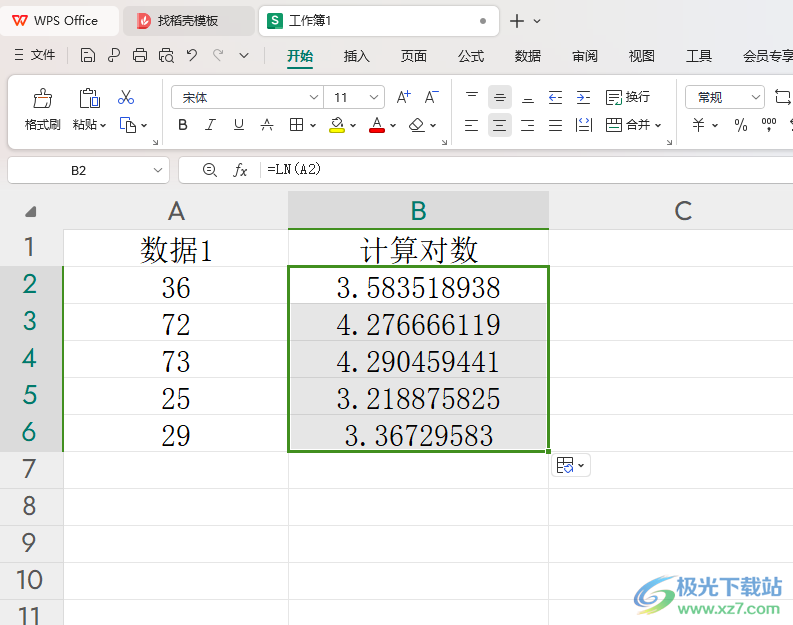
方法步骤
1.首先,我们需要进入到表格页面中,然后将我们需要的数据输入进去。
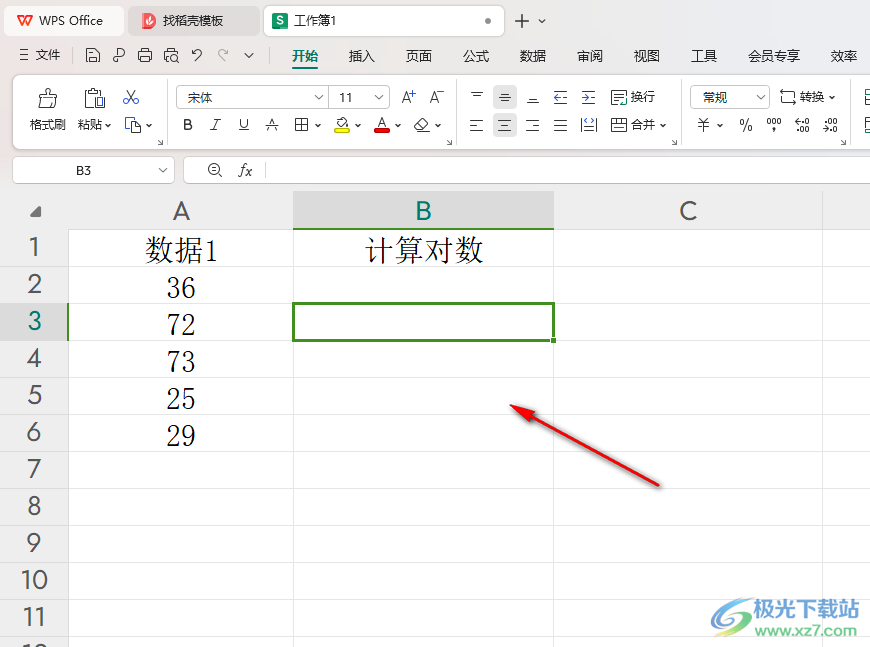
2.之后,我们在表格中的空白单元格中输入【=ln()】,之后,我们就可以将鼠标光标定位到括号中。

3.接着,我们将该单元格对应的的数据进行点击一下,那么该单元格的数据就会显示在括号中,我们按下回车键即可。
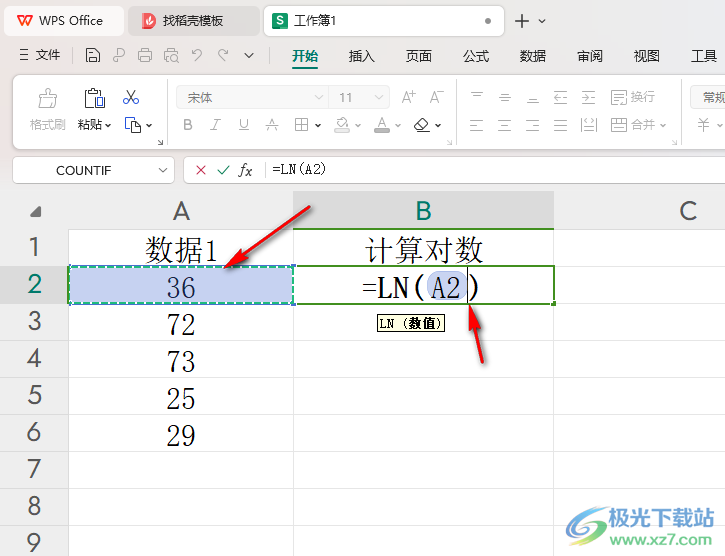
4.这时候即可将第一个自然对数进行计算出来,之后我们将鼠标放在该单元格的右下角,出现了一个【+】图标之后进行下拉填充操作。
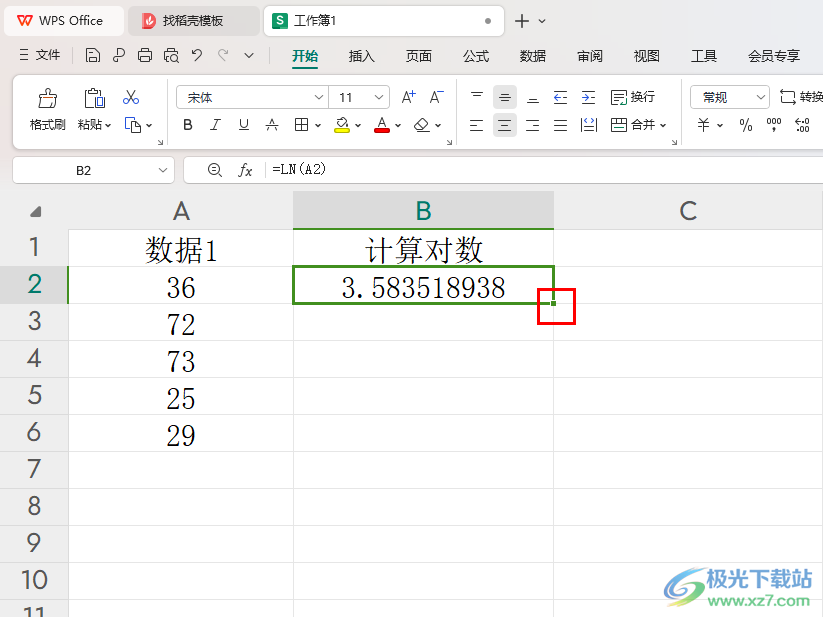
5.这时候,我们就可以查看到其他需要计算的数据中已经进行对数操作了,如图所示。
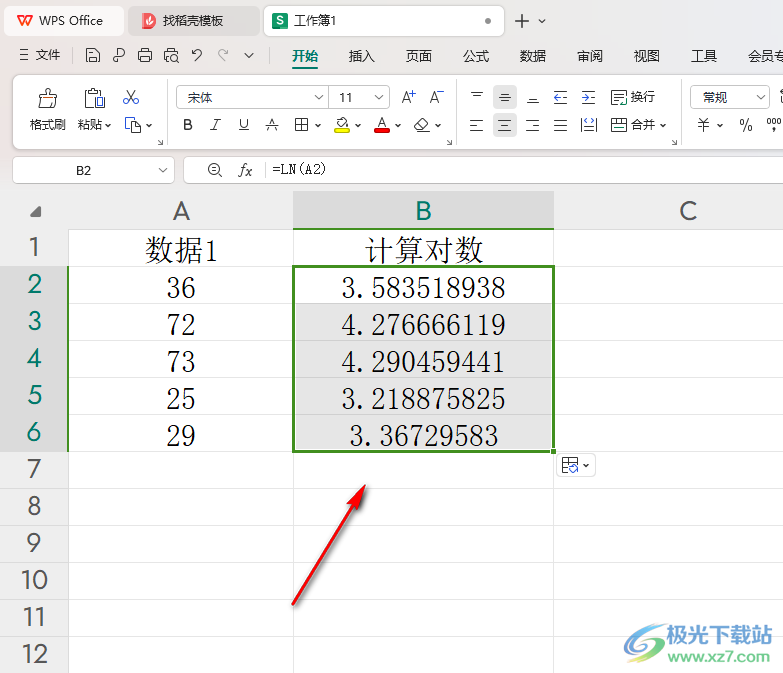
以上就是关于如何使用WPS Excel计算自然对数的具体操作方法,如果你想要将我们需要的内容进行自然对数的计算操作,那么我们就可以按照上述的教程将这样的数据进行ln函数公式来操作即可,感兴趣的话可以操作试试。

大小:240.07 MB版本:v12.1.0.18608环境:WinAll, WinXP, Win7, Win10
- 进入下载
相关推荐
相关下载
热门阅览
- 1百度网盘分享密码暴力破解方法,怎么破解百度网盘加密链接
- 2keyshot6破解安装步骤-keyshot6破解安装教程
- 3apktool手机版使用教程-apktool使用方法
- 4mac版steam怎么设置中文 steam mac版设置中文教程
- 5抖音推荐怎么设置页面?抖音推荐界面重新设置教程
- 6电脑怎么开启VT 如何开启VT的详细教程!
- 7掌上英雄联盟怎么注销账号?掌上英雄联盟怎么退出登录
- 8rar文件怎么打开?如何打开rar格式文件
- 9掌上wegame怎么查别人战绩?掌上wegame怎么看别人英雄联盟战绩
- 10qq邮箱格式怎么写?qq邮箱格式是什么样的以及注册英文邮箱的方法
- 11怎么安装会声会影x7?会声会影x7安装教程
- 12Word文档中轻松实现两行对齐?word文档两行文字怎么对齐?
网友评论